CFD Ticaretinde Çarpanı Anlamak: Kapsamlı Bir Kılavuz
CFD Ticaretinde Çarpanı Anlamak Fark Sözleşmesi ticareti olarak da bilinen CFD ticareti, yatırımcıların çeşitli finansal araçlara sahip olmadan fiyat …
Makaleyi Oku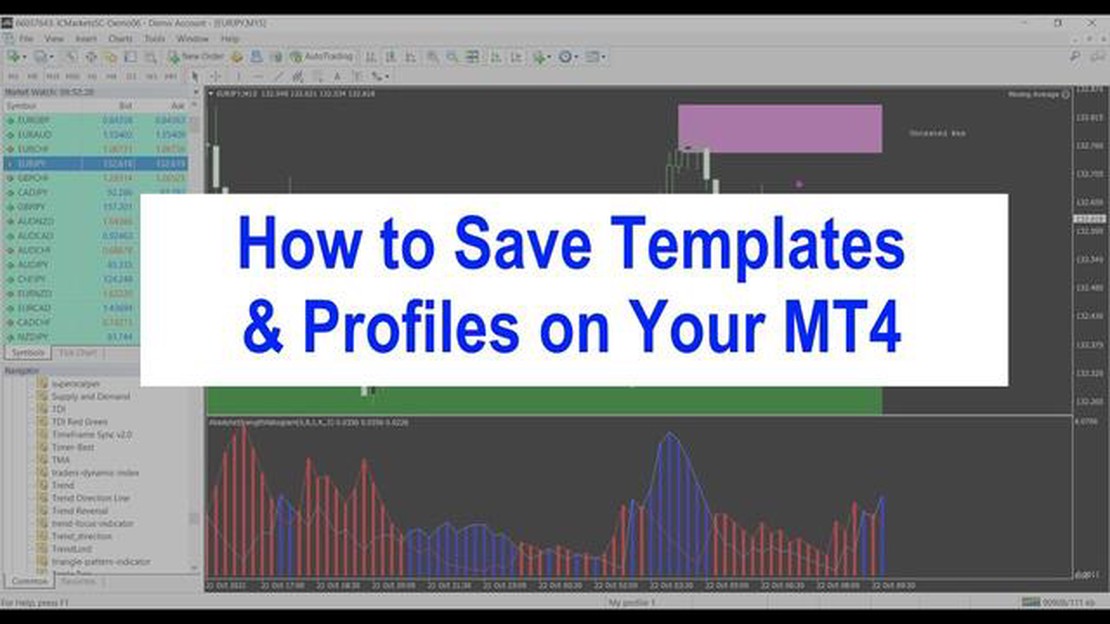
MetaTrader 4 (MT4), dünya çapında tüccarlar tarafından kullanılan popüler bir ticaret platformudur. MT4’ün temel özelliklerinden biri, ticaret platformunuzu kurma ve özelleştirme sürecini büyük ölçüde basitleştirebilen şablonları kaydetme ve kullanma yeteneğidir.
Bu makalede, sadece 4 kolay adımda bir MT4 şablonunu kaydetme sürecinde size rehberlik edeceğiz. İster yeni başlayan ister deneyimli bir tüccar olun, şablonların nasıl kaydedileceğini öğrenmek uzun vadede size zaman ve emek kazandırabilir.
Adım 1: Grafiğinizi özelleştirin
Bir şablonu kaydetmeden önce, grafiğinizi tercihlerinize göre özelleştirmeniz önemlidir. Bu, göstergeler eklemeyi, grafik türünü değiştirmeyi, zaman dilimlerini ayarlamayı ve yararlı bulabileceğiniz diğer ayarları içerir. Bir sonraki adıma geçmeden önce grafiğinizin tam olarak istediğiniz gibi görünmesi için zaman ayırın.
Adım 2: “Şablonlar” düğmesine tıklayın
Ardından, MT4’ün araç çubuğundaki “Şablonlar” düğmesini bulun. Genellikle küçük bir kağıt parçasına benzeyen bir simge ile temsil edilir. Bu düğmeye tıkladığınızda çeşitli seçenekler içeren bir açılır menü açılacaktır.
**Adım 3: “Şablonu Kaydet “i seçin
Açılır menüden “Şablonu Kaydet” yazan seçeneği seçin. Bu, şablonunuz için bir ad girebileceğiniz yeni bir pencere açacaktır. Hatırlanması kolay ve özelleştirdiğiniz ayarlarla ilgili bir ad seçin.
Adım 4: Şablonunuzu kaydedin
Şablonunuz için bir isim girdikten sonra “Kaydet” düğmesine tıklayın. Şablonunuz artık kaydedilecek ve gelecekte “Şablonlar” düğmesinden kolayca erişilebilecektir. Ayrıca kaydettiğiniz şablonu diğer grafiklere yükleyebilir veya diğer yatırımcılarla paylaşabilirsiniz.
Bu 4 basit adımı izleyerek, şablonları MT4’te kolayca kaydedebilir ve kullanabilirsiniz. Bu, özellikle birden fazla grafik kullanıyorsanız veya farklı kurulumlar arasında hızlıca geçiş yapmak istiyorsanız faydalı olabilir. Farklı şablonlarla denemeler yapın ve ticaret tarzınıza en uygun olanları bulun. Mutlu ticaretler!
Aşağıda, bir MT4 şablonunun nasıl kaydedileceğine dair adım adım bir kılavuz bulunmaktadır:
Adım 1: Grafiği açın
MT4 platformunuzda şablon olarak kaydetmek istediğiniz grafiği açın. Bu, forex, hisse senedi veya emtia grafiği dahil olmak üzere herhangi bir grafik olabilir.
Adım 2: Grafiği özelleştirin
Grafiği tercihlerinize göre özelleştirin. Bu, göstergelerin eklenmesini, renk düzeninin değiştirilmesini veya grafik ayarlarının yapılmasını içerebilir.
3. Adım: Şablon seçeneklerine erişin
Ayrıca Oku: Faiz Oranları Yüksekken Tahvil Almak İçin Doğru Zaman mı?
Grafiğe sağ tıklayın ve görüntülenen menüden “Şablon “u seçin. Ardından, şablon seçeneklerine erişmek için “Şablonu Kaydet “e tıklayın.
Adım 4: Şablonu kaydedin
Şablonunuz için bir ad girin ve şablonu kaydetmek için “Kaydet “e tıklayın. Şablonunuz artık MT4 platformunuzun şablonlar klasörüne kaydedilecektir.
İşte bu kadar! Artık bir MT4 şablonunu sadece dört kolay adımda nasıl kaydedeceğinizi biliyorsunuz.
Bir MT4 şablonunu kaydetmek için önce bilgisayarınızda Metatrader 4 uygulamasını açmanız gerekir. İşte bunu yapmak için adımlar:
| 1. | Masaüstünüzde veya uygulamalar klasörünüzde Metatrader 4 simgesini bulun ve üzerine çift tıklayın. |
| 2. | Metatrader 4 uygulamasının yüklenmesini bekleyin. Bu işlem birkaç saniye sürebilir. |
| 3. | Yatırım hesabınıza erişmek için giriş bilgilerinizi girin. Bir yatırım hesabınız yoksa, “Kaydol” düğmesine tıklayarak bir hesap açabilirsiniz. |
| 4. | Başarılı bir şekilde giriş yaptıktan sonra, çeşitli pencereler ve grafikler içeren Metatrader 4 platformunu göreceksiniz. |
Artık Metatrader 4’ü açtığınıza göre, bir MT4 şablonunu kaydetmenin bir sonraki adımına geçebilirsiniz.
MetaTrader 4 (MT4) platformunu başlattıktan sonra, şablon olarak kaydetmek istediğiniz grafiği yüklemeniz gerekir. Grafik, MT4’te bulunan döviz çifti, hisse senedi veya endeks gibi herhangi bir finansal araca ait olabilir.
Ayrıca Oku: İkili ve forex opsiyonlarının kapsamlı bir karşılaştırması: Bilmeniz gerekenler
Bir grafik yüklemek için aşağıdaki adımları takip edebilirsiniz:
İstediğiniz grafiği yükledikten ve tercihlerinize göre özelleştirdikten sonra, bir sonraki adıma geçmeye hazırsınız demektir.
Grafik ayarlarını özelleştirmek, bir MT4 şablonu oluşturmanın önemli bir parçasıdır. Çeşitli parametreleri ayarlayarak, grafiği özel tercihlerinize ve ticaret tarzınıza göre uyarlayabilirsiniz.
Grafik ayarlarını şu şekilde özelleştirebilirsiniz:
*- Grafik türü: Mum çubuğu, çubuk veya çizgi grafikleri gibi farklı grafik türleri arasından seçim yapın.
- Renkler: Arka plan, ızgara çizgileri ve göstergeler dahil olmak üzere grafik öğelerinin renklerini ayarlayın.
- Zaman Dilimleri: Grafik için dakika, saat veya gün gibi zaman aralıklarını belirtin.
- Göstergeler: Fiyat hareketini analiz etmek için teknik göstergeler ekleyin veya kaldırın.
Grafik ayarlarını tercihlerinize göre özelleştirdikten sonra, şablonu kaydetmek için bir sonraki adıma geçebilirsiniz.
Bir MT4 şablonu, MetaTrader 4’teki göstergelerin, grafik ayarlarının ve diğer parametrelerin önceden ayarlanmış bir kombinasyonudur. Yatırımcıların tercih ettikleri grafik yapılandırmalarını kaydetmelerine ve bunları diğer grafiklere kolayca uygulamalarına olanak tanıdığı için önemlidir.
Evet, kaydedilmiş bir MT4 şablonunu birden fazla grafiğe uygulayabilirsiniz. Bunu yapmak için, şablonu uygulamak istediğiniz grafiği açın, grafiğe sağ tıklayın, menüden “Şablon” u seçin ve kaydedilmiş şablonunuzu seçin.
Evet, kaydedilmiş bir MT4 şablonunu düzenlemek mümkündür. Bir şablonu düzenlemek için önce şablonu bir grafiğe uygulayın. Ardından, grafik ayarlarında, göstergelerde veya diğer parametrelerde istediğiniz değişiklikleri yapın. Son olarak, grafiğe sağ tıklayın, menüden “Şablon” u seçin ve mevcut şablonun üzerine yazmak için “Şablonu Kaydet” i seçin.
CFD Ticaretinde Çarpanı Anlamak Fark Sözleşmesi ticareti olarak da bilinen CFD ticareti, yatırımcıların çeşitli finansal araçlara sahip olmadan fiyat …
Makaleyi OkuIDBI Bank’ta uluslararası transfer süreci Uluslararası bir para transferi yapmak istiyorsanız, IDBI Bank sorunsuz ve güvenli bir süreç sağlar. İster …
Makaleyi Okuİkili Opsiyonlar Ne Zaman Başladı? Bir tür finansal araç olan ikili opsiyonlar, yıllar içinde giderek daha popüler hale geldi. Peki ilk ne zaman …
Makaleyi OkuGünlük forex işlem hacmi nedir? Döviz ticareti olarak da bilinen Forex ticareti yıllar içinde büyük bir popülerlik kazanmıştır. Döviz kurlarındaki …
Makaleyi Okuİzleme Sinyali ile İzleme: Bilmeniz Gereken Her Şey Sinyallerin izlenmesi, verimli operasyonların sürdürülmesi ve olası sorunların büyük sorunlara …
Makaleyi OkuEmtia Ticaretinde Yetkin Olmak İçin İpuçları Emtia ticareti, piyasa trendlerinin, analiz tekniklerinin ve risk yönetimi stratejilerinin sağlam bir …
Makaleyi Oku